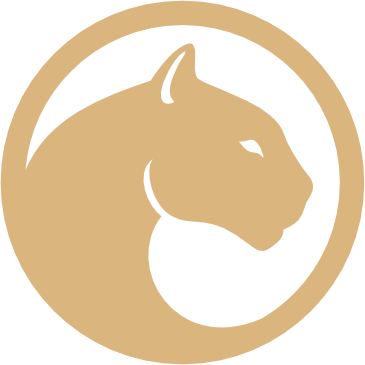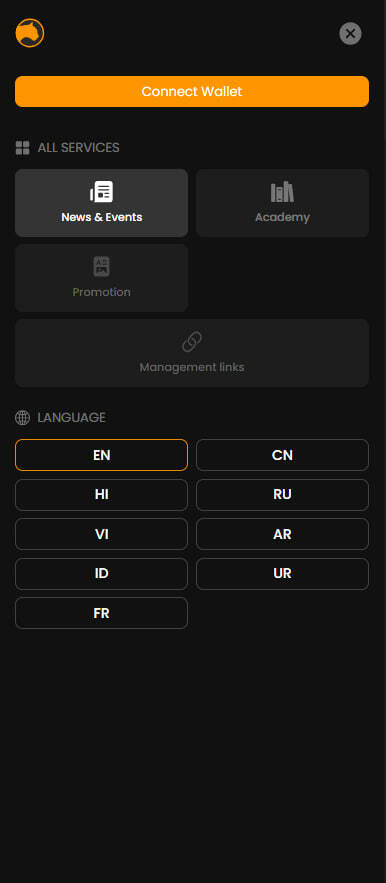

Royalty NFT

Metaverse

All Services
OTHER
COMING SOON
Management links
COMING SOON

Promotion

ALL SERVICES
LANGUAGE
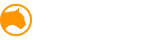
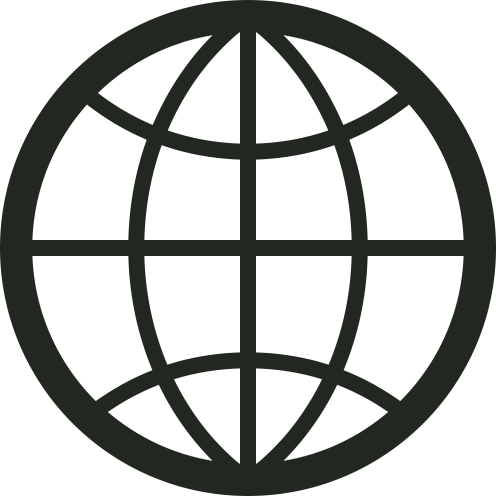
Тема



HOLIDEX
- Что потребуется для начала торговли
- Шаги для использования HoliDEX
- Настройка кошелька
- Добавьте токен Holichain и USDT в настройки кошелька
- Подключение кошелька к HoliDEX
- Настройка процесса Swap
- Выбор токенов для обмена
- Подтверждение операции
- Ожидание завершения
- Пулы ликвидности
- Что потребуется для добавления ликвидности
- Доступные функции во вкладке Pools
- Как добавить ликвидность в пул
- Вывод заработанной комиссии
- Добавление ликвидности
- Удаление ликвидности
HoliDEX — децентрализованная криптовалютная биржа, которая позволяет пользователям торговать криптовалютами без участия посредников в виде централизованных бирж и платформ. Здесь используется механизм автоматизированного маркет-мейкера (AMM), который обеспечивает торги через пулы ликвидности.
Что потребуется для начала торговли:
*POL — это нативная монета блокчейна POL. Она необходима для проведения транзакций в сети потому, что каждая операция на HoliDEX проводится в блокчейне POL.
- Криптовалютный кошелек: Поддерживаются практически все Web3-кошельки по типу MetaMask и TrustWallet.
- Доступ к интернету и браузер: Совместимый браузер, например, Chrome или Firefox, с установленным кошельком.
- Необходимое количество токенов POL в сети блокчейна POL*.
*POL — это нативная монета блокчейна POL. Она необходима для проведения транзакций в сети потому, что каждая операция на HoliDEX проводится в блокчейне POL.
Шаги для использования HoliDEX
1. Настройка кошелька
- Установите и настройте кошелек, например MetaMask.
- Добавьте сеть POL (по умолчанию в MetaMask она уже настроена).
- Пополните баланс POL для оплаты комиссии в блокчейне. Как пополнить баланс кошелька и купить криптовалюту мы описали в данном уроке.
- Пополните баланс USDT для возможности покупки Holichain (HC).
2. Добавьте токен Holichain и USDT в настройки кошелька
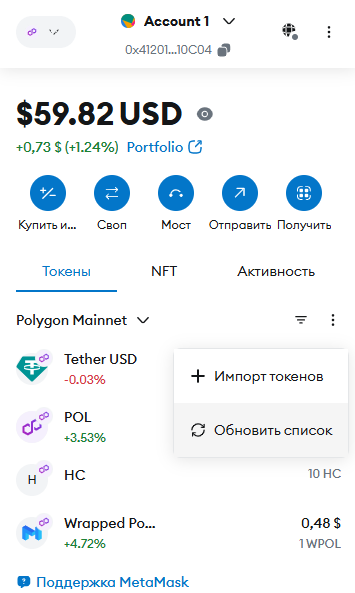
Далее перейдите во вкладку «Пользовательский токен» и добавьте адрес смарт-контракта токена Holichain (HC) — 0x762d3D096B9A74f4d3Adf2b0824456Ef8FCe5DaA
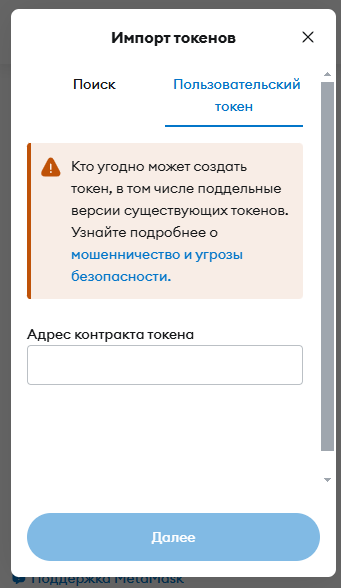
- Все необходимые данные должны заполниться автоматически. Нажмите «Далее», затем — «Импорт».
- Теперь токен HC будет отображаться в вашем кошельке.
- По тому же принципу добавьте токен USDT в кошелек. Адрес контракта USDT — 0xc2132D05D31c914a87C6611C10748AEb04B58e8F.
3. Подключение кошелька к HoliDEX
- Перейдите на HoliDEX (https://dex.holiverse.ai/).
- Нажмите кнопку «Connect Wallet» в правом верхнем углу либо левом нижнем углу.
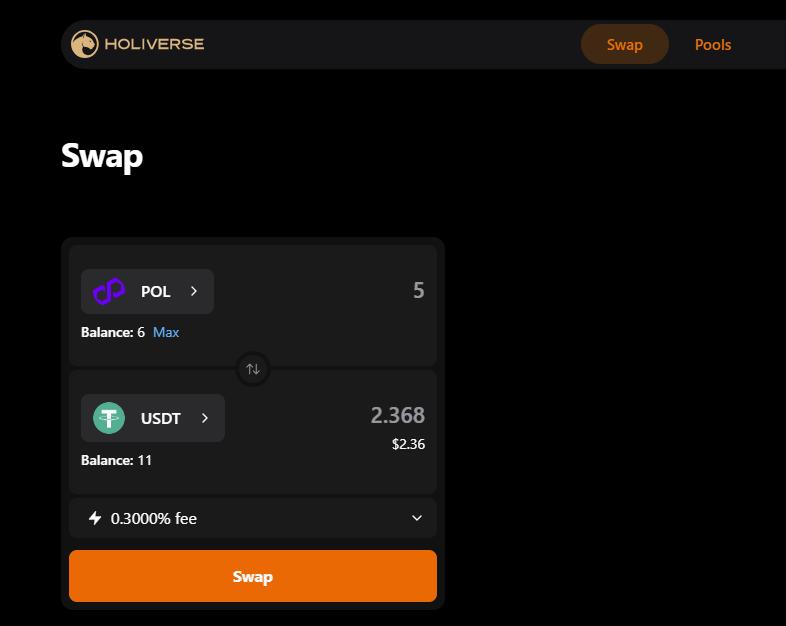
3. Выберите ваш кошелек из всплывающего списка, например, MetaMask
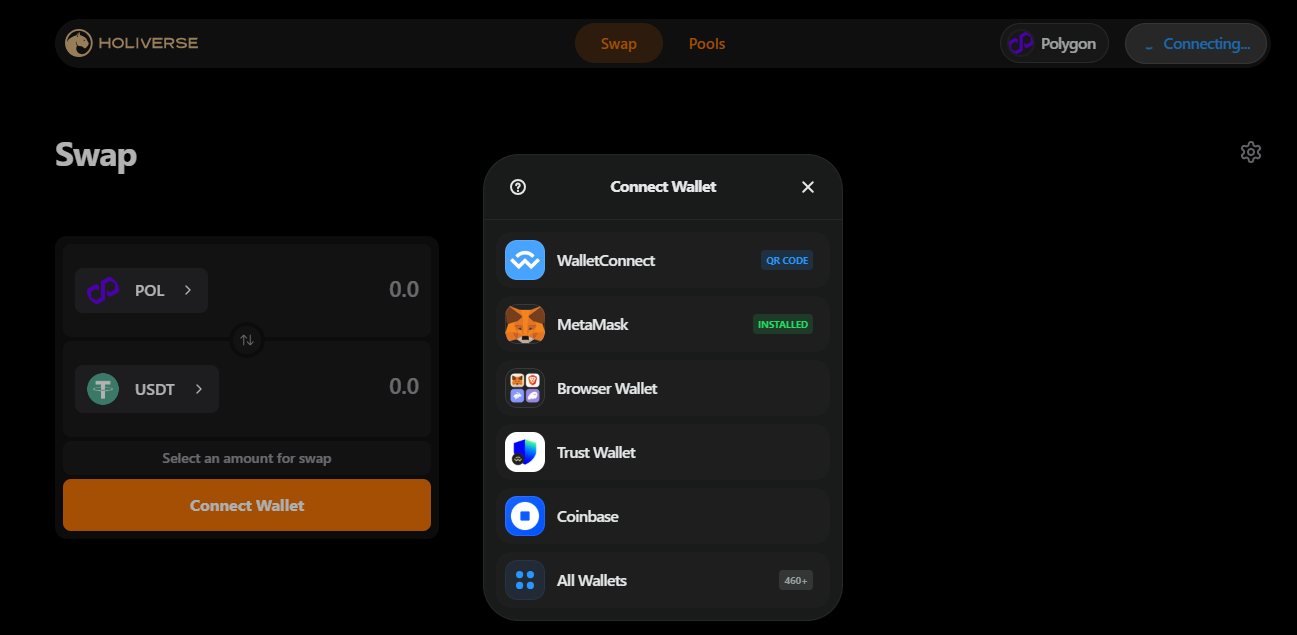
4. Подтвердите соединение с биржей HoliDEX в своем кошельке.
Настройка процесса Swap
Механизм обмена (Swap) на HoliDEX является настраиваемым под различные запросы пользователей.
Во вкладке «Swap» нажмите на значок шестеренки — находится в правой верхней части страницы. После этого вам откроется выбор настройки функций проскальзывания, мультихоп и режим эксперта.
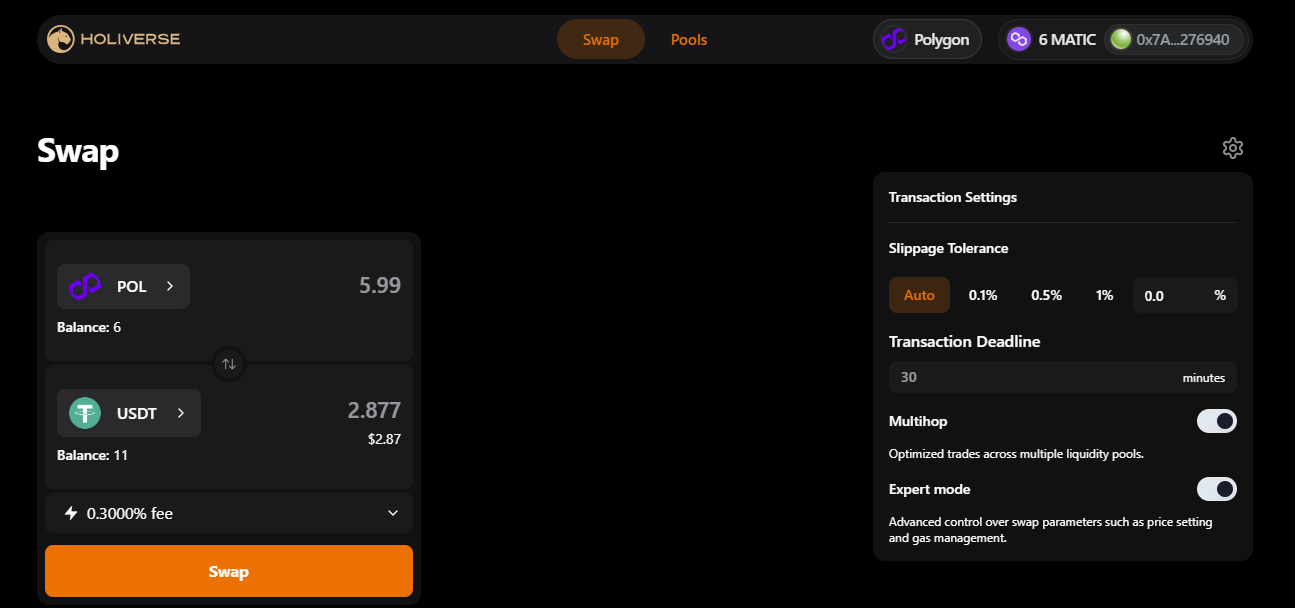
1. Допуск проскальзывания (Slippage Tolerance). Из-за особенностей работы децентрализованных бирж, пользователь может столкнуться с тем, что цена в процессе обмена может отличаться от расчетной. Выбор уровня проскальзывания (в процентах) означает, что пользователь выбирает уровень риска, в пределах которого может осуществляться обмен.
Например, выбирая 1%, пользователь соглашается, что курс обмена может измениться не более чем на 1%. Выбирая вариант «Auto», уровень потерь может быть увеличен, согласно рыночной ситуации, определяемой автоматически. Время исполнения транзакции из-за этих настроек может быть увеличено при выборе низкого процента и уменьшено при выборе «Auto».
Например, выбирая 1%, пользователь соглашается, что курс обмена может измениться не более чем на 1%. Выбирая вариант «Auto», уровень потерь может быть увеличен, согласно рыночной ситуации, определяемой автоматически. Время исполнения транзакции из-за этих настроек может быть увеличено при выборе низкого процента и уменьшено при выборе «Auto».
2. Время транзакции (Transaction Deadline). Вы также можете выбрать ограничение по времени для исполнения своей транзакции. Из-за пользовательских настроек транзакции может сложиться ситуация, когда операция не может быть исполнена по заданным критериям. В этом случае, можно выставить таймер, в рамках которого транзакция исполнится, когда она будет соответствовать условиям либо будет отменена по истечению времени.
Например, пользователь поставил уровень проскальзывания на 0,1%, но система не может выполнить обмен в данное время. Тогда пользователь имеет возможность установить время исполнения, например, на 60 минут — это будет значить, что транзакция осуществляется за этот период при возможности соблюдения остальных условий либо будет отменена по завершению таймера.
Например, пользователь поставил уровень проскальзывания на 0,1%, но система не может выполнить обмен в данное время. Тогда пользователь имеет возможность установить время исполнения, например, на 60 минут — это будет значить, что транзакция осуществляется за этот период при возможности соблюдения остальных условий либо будет отменена по завершению таймера.
3. Мультихоп (Multihop). Этот вариант предполагает, что пользователь дает согласие на поиск маршрутов обмена актива из других пулов ликвидности. Время ожидания и комиссия в этом случае могут быть увеличены. Однако эта функция позволяет найти наиболее выгодные варианты для цены обмена.
4. Режим эксперта (Expert mode). Этот режим предназначен для опытных DEX-трейдеров, которым необходима ручная настройка значений транзакции в блокчейне POL. Этот вариант является рискованным для новичков из-за вероятности потери или неисполнения транзакции.
Выбор токенов для обмена
- На главной странице интерфейса выберите вкладку «Swap» рядом с «Pool».
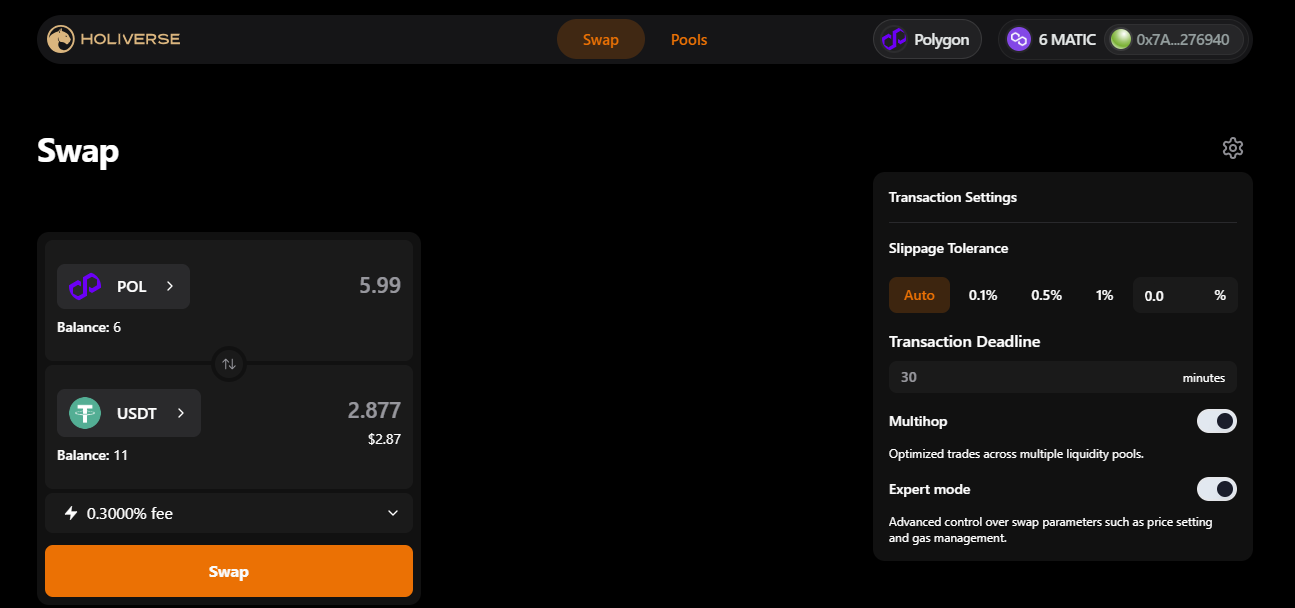
2. В верхнем поле открывшегося окна «Swap» выберите токен которых хотели бы обменять. Например, POL.
3. В нижнем поле выберите токен, который хотите получить в результате обмена. Например, USDT.
4. Под названием токенов отображается ваш доступный актуальный баланс токенов. Справа от названий токен вы можете вводить желаемое количество для обмена.
3. В нижнем поле выберите токен, который хотите получить в результате обмена. Например, USDT.
4. Под названием токенов отображается ваш доступный актуальный баланс токенов. Справа от названий токен вы можете вводить желаемое количество для обмена.
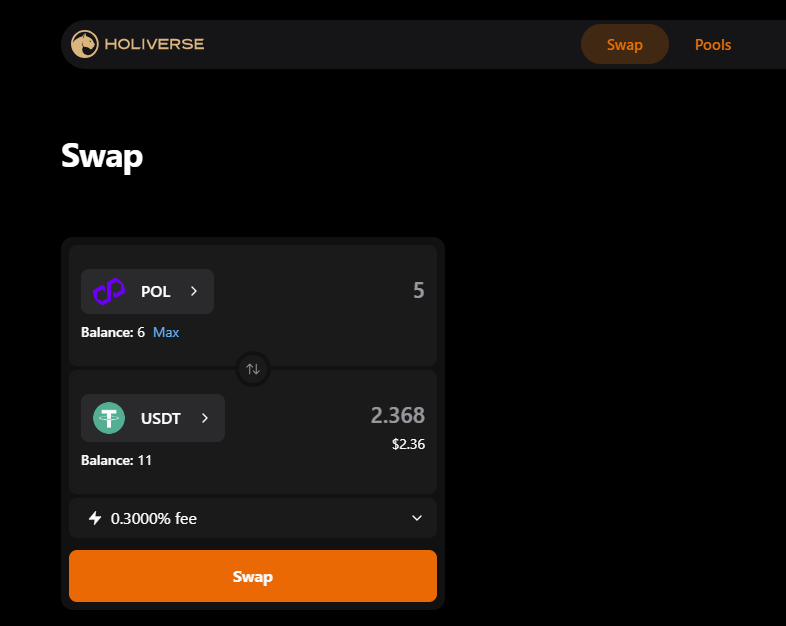
5. Введите сумму токенов для обмена, которую хотели бы получить или обменять. Если вы введете число токенов в одном поле, то сумма токенов во втором будет пересчитана автоматически по актуальному курсу. Важно: отображаемый расчет цены на этом этапе является приблизительным и служит для ознакомительных целей.
6. Вы можете открыть вкладку «fee», которая находится внизу окна выбора токенов для обмена, чтобы посмотреть детали операции.
6. Вы можете открыть вкладку «fee», которая находится внизу окна выбора токенов для обмена, чтобы посмотреть детали операции.
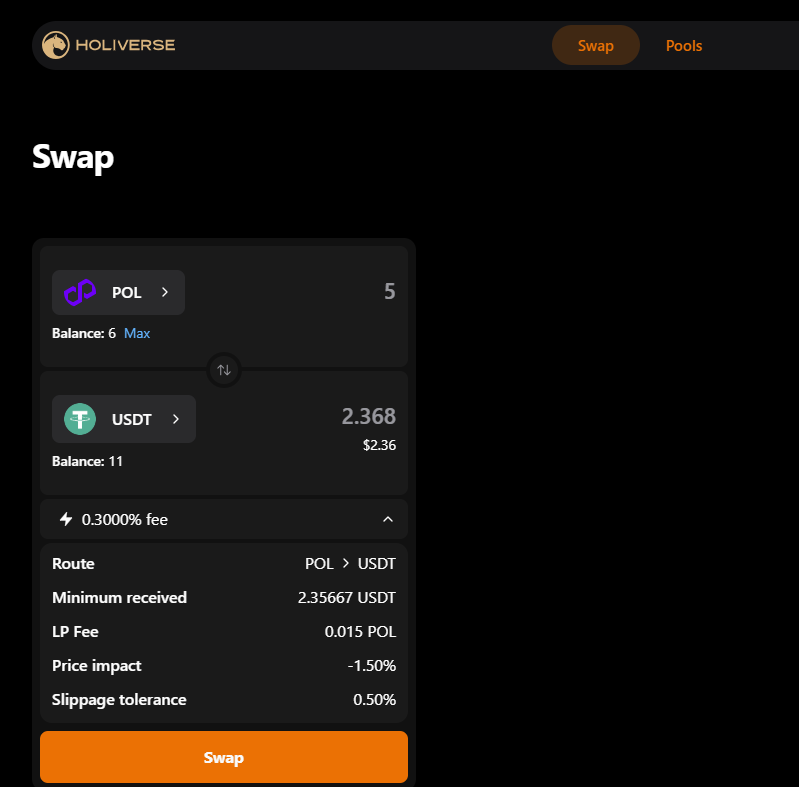
7. Настройте условия обмена, если это необходимо, воспользовавшись функциями изменения уровня проскальзывания, мультихоп, время транзакции и режим эксперта, которые описаны в разделе 3 — «Настройка процесса Swap».
8. Нажмите Swap
8. Нажмите Swap
Подтверждение операции
1. Если вы впервые используете токен для обмена на HoliDEX, например, USDT в обмен на HC, то в зависимости от кошелька может потребовать одобрение на использование этого токена — Approve*. Это действие нужно подтвердить в кошельке при совершении операции обмена.
Помните, что каждое действие на HoliDEX совершается посредством блокчейн-технологий. Каждая операция может быть проведена только с вашего одобрения и может быть проверена в любое время в блокчейне POL.
2. После разрешения (Approve) нажмите «Swap».
3. Убедитесь, что комиссия и условия сделки вас устраивают, ведь все транзакции в блокчейне являются необратимыми.
4. Подтвердите транзакцию в кошельке. Также, как и с Approve в предыдущем пункте, необходимо подтвердить свое действие.
3. Убедитесь, что комиссия и условия сделки вас устраивают, ведь все транзакции в блокчейне являются необратимыми.
4. Подтвердите транзакцию в кошельке. Также, как и с Approve в предыдущем пункте, необходимо подтвердить свое действие.
Ожидание завершения
- Если все условия для обмена соответствуют рыночной ситуации, то транзакция будет выполнена. Обычно это занимает не больше минуты, однако в зависимости от ситуации на рынке и условий в блокчейне, время может быть увеличено.
- Статус вашей транзакции можно проверить в любое время, используя специализированные блокчейн-обозреватели. Например, в Polygonscan (https://polygonscan.com).
- После первой успешной транзакции, сверху справа от вашего блокчейн-адреса появится история транзакций на HoliDEX, где вы можете ознакомится с последними операциями на бирже.
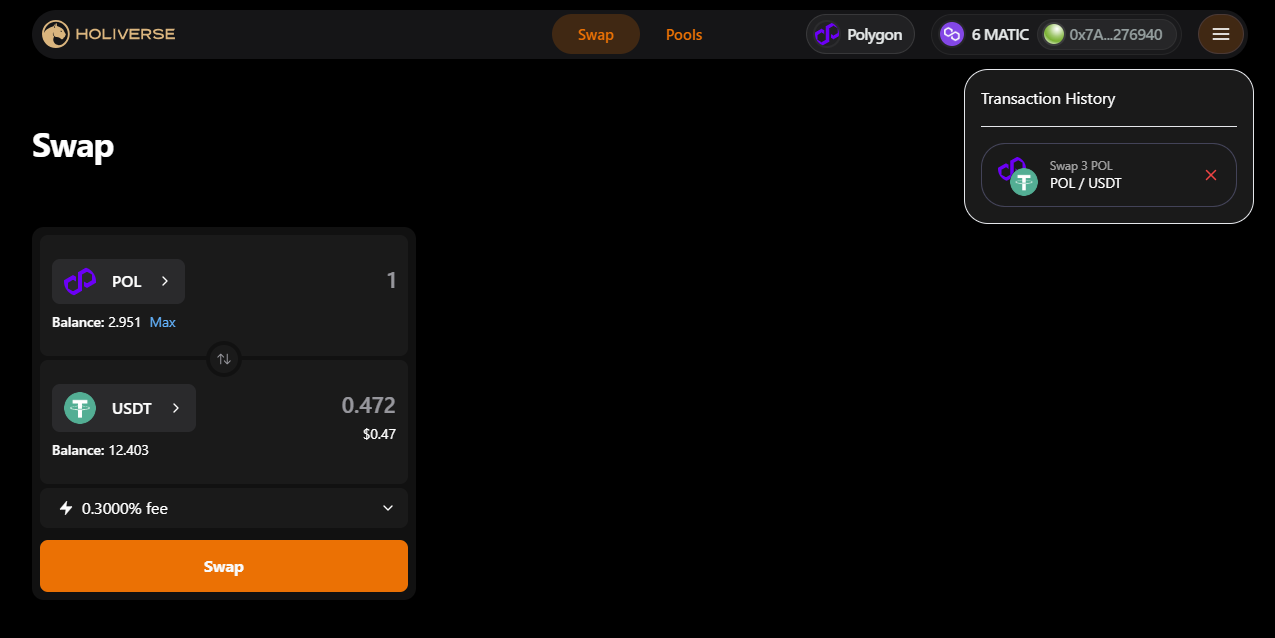
Пулы ликвидности
Механизм автоматизированного маркет-мейкера (AMM) предполагает, что любой пользователь на HoliDEX может получать пассивный доход за предоставление ликвидности для платформы.
Пулы ликвидности — специализированные смарт-контракты, используемые для обмена крипто-активов на децентрализованных биржах. Одна группа пользователей передает свою ликвидность для пользования бирже — за это они получат долю от комиссий за обмены. Другие пользователи используют пул ликвидности для обмена крипто-активов (Swap), уплачивая небольшую комиссию за операции — эта комиссия формирует пассивный доход для первой группы пользователей.
Пул ликвидности, как правило, состоит из двух крипто-активов, например, из токена POL и USDT. Таким образом, для добавления ликвидности в пул на HoliDEX потребуется как минимум два различных актива. Например, для добавление ликвидности в пул POL/USDT потребуется эквивалентное рыночной цене количество POL и USDT.
Пулы ликвидности — специализированные смарт-контракты, используемые для обмена крипто-активов на децентрализованных биржах. Одна группа пользователей передает свою ликвидность для пользования бирже — за это они получат долю от комиссий за обмены. Другие пользователи используют пул ликвидности для обмена крипто-активов (Swap), уплачивая небольшую комиссию за операции — эта комиссия формирует пассивный доход для первой группы пользователей.
Пул ликвидности, как правило, состоит из двух крипто-активов, например, из токена POL и USDT. Таким образом, для добавления ликвидности в пул на HoliDEX потребуется как минимум два различных актива. Например, для добавление ликвидности в пул POL/USDT потребуется эквивалентное рыночной цене количество POL и USDT.
Технология пулов ликвидности имеет риск, называемый непостоянной потерей (Impermanent Loss). Это ситуация может произойти, когда пользователь предоставляет ликвидность в пулы, а цена депонированных токенов изменяется с течением времени. Чем больше это изменение, тем больше могут быть непостоянные потери. Риск означает возможный убыток в числовом выражении на момент вывода средств сравнительно депозита. Однако пассивный доход от комиссий может компенсировать этот риск.
Что потребуется для добавления ликвидности:
- Криптовалютный кошелек: Поддерживаются практически все Web3-кошельки по типу MetaMask и TrustWallet.
- Доступ к интернету и браузер: Совместимый браузер, например, Chrome или Firefox, с установленным кошельком.
- Необходимое количество токенов POL в сети блокчейна POL*.
- Токены соответствующего пула на балансе в равной пропорции, согласно рыночным условиям.
* POL — это нативная монета блокчейна POL. Она необходимая для проведения транзакций в сети, где каждая операция на HoliDEX проводится в блокчейне POL.
Доступные функции во вкладке Pools
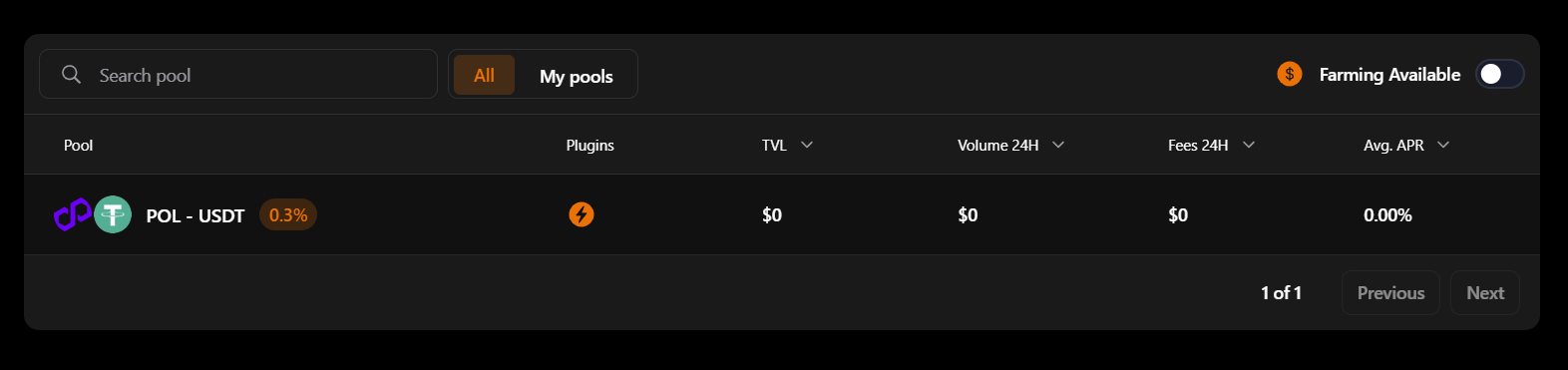
1. Функция поиска — здесь пользователь может ввести названия какого либо токена для более быстрого поиска необходимого пула.
2. Вкладки «All» и «My Pools» позволяют отфильтровать пулы на все или только те, где у вас уже открыта позиция.
3. Кнопка «Farming Available» позволяет отфильтровать пулы на те, где есть функция фарминга.
2. Вкладки «All» и «My Pools» позволяют отфильтровать пулы на все или только те, где у вас уже открыта позиция.
3. Кнопка «Farming Available» позволяет отфильтровать пулы на те, где есть функция фарминга.
Фарминг — процесс получения токенов в качестве пассивного заработка за предоставление ликвидности на децентрализованных биржах. Фарминг является одним из направлений пассивного заработка на HoliDEX. В отличии от классической варианта доходности в виде доли от комиссий в пулах, фарминг является вариантом, где начисляется проценты в заранее определенном активе.
4. Во вкладке «Pools» обозначаются названия пулов и токены, которые входят в этот пул.
5. TVL — общая заблокированная стоимость (total value locked, TVL). Здесь отображается общая сумма депозитов пользователей, которая находится в конкретном пуле в долларовом эквиваленте.
6. APR — это прогнозируемая оценка вознаграждения, которое заработает пользователей в годовом выражении от предоставления ликвидности в пул. Расчет не является фактическим. APR, корректируется постоянно, а фактические данные могут от полученных результатов.
7. Во вкладке «Plugins» отображаются дополнительные характеристики пула, включающие комиссионных механизм, а также наличие фарминга.
8. Во вкладках Volume и Fees отображаются объемы торгов и собранных комиссий за прошедшие сутки.
5. TVL — общая заблокированная стоимость (total value locked, TVL). Здесь отображается общая сумма депозитов пользователей, которая находится в конкретном пуле в долларовом эквиваленте.
6. APR — это прогнозируемая оценка вознаграждения, которое заработает пользователей в годовом выражении от предоставления ликвидности в пул. Расчет не является фактическим. APR, корректируется постоянно, а фактические данные могут от полученных результатов.
7. Во вкладке «Plugins» отображаются дополнительные характеристики пула, включающие комиссионных механизм, а также наличие фарминга.
8. Во вкладках Volume и Fees отображаются объемы торгов и собранных комиссий за прошедшие сутки.
Как добавить ликвидность в пул
- Перейдите во вкладку «Pools» справа от «Swap».
- Выберите пул ликвидности в который планируете добавить токены. Нажмите на этот пул.
- Если у пользователя нет крипто-активов в пуле, то ему будет предложено создать позицию. Нажмите на кнопку «Create Position».

На следующем этапе пользователю необходимо определить условия для открытия своей позиции, выбрав ценовой диапазон, в котором он хотел бы предоставлять свои токены.
Так как HoliDEX отвечает самым высоким стандартам, биржа имеет механизмы динамической настройки комиссий для поставщиков ликвидности. Эта функция представляет собой возможность выбора ценового коридора, в котором пользователь хотел бы выделить свои средства. Чем уже ценовой диапазон, тем выше потенциальная доходность — APR.
По умолчанию существует четыре диапазона: Narrow, Common, Wide и Full. Narrow — ценовой диапазон от -2% до +3%. Common — диапазон от -3% до +6%. Wide — диапазон от -7% до +11%. Full — диапазон на любое изменение цены. Также доступна ручная настройка диапазона. Наиболее доходным вариантом является Narrow. Менее доходным — Full.
Для большинства пользователей рекомендуется использовать Full по причине того, что остальные варианты требуют опыта и технических знаний. Хотя они потенциально принесут больше APR, эти варианты также являются более рискованными для новичков.
Так как HoliDEX отвечает самым высоким стандартам, биржа имеет механизмы динамической настройки комиссий для поставщиков ликвидности. Эта функция представляет собой возможность выбора ценового коридора, в котором пользователь хотел бы выделить свои средства. Чем уже ценовой диапазон, тем выше потенциальная доходность — APR.
По умолчанию существует четыре диапазона: Narrow, Common, Wide и Full. Narrow — ценовой диапазон от -2% до +3%. Common — диапазон от -3% до +6%. Wide — диапазон от -7% до +11%. Full — диапазон на любое изменение цены. Также доступна ручная настройка диапазона. Наиболее доходным вариантом является Narrow. Менее доходным — Full.
Для большинства пользователей рекомендуется использовать Full по причине того, что остальные варианты требуют опыта и технических знаний. Хотя они потенциально принесут больше APR, эти варианты также являются более рискованными для новичков.
4. Во вкладке «Select Range» выберите ценовой диапазон, где планируется разместить ликвидность.
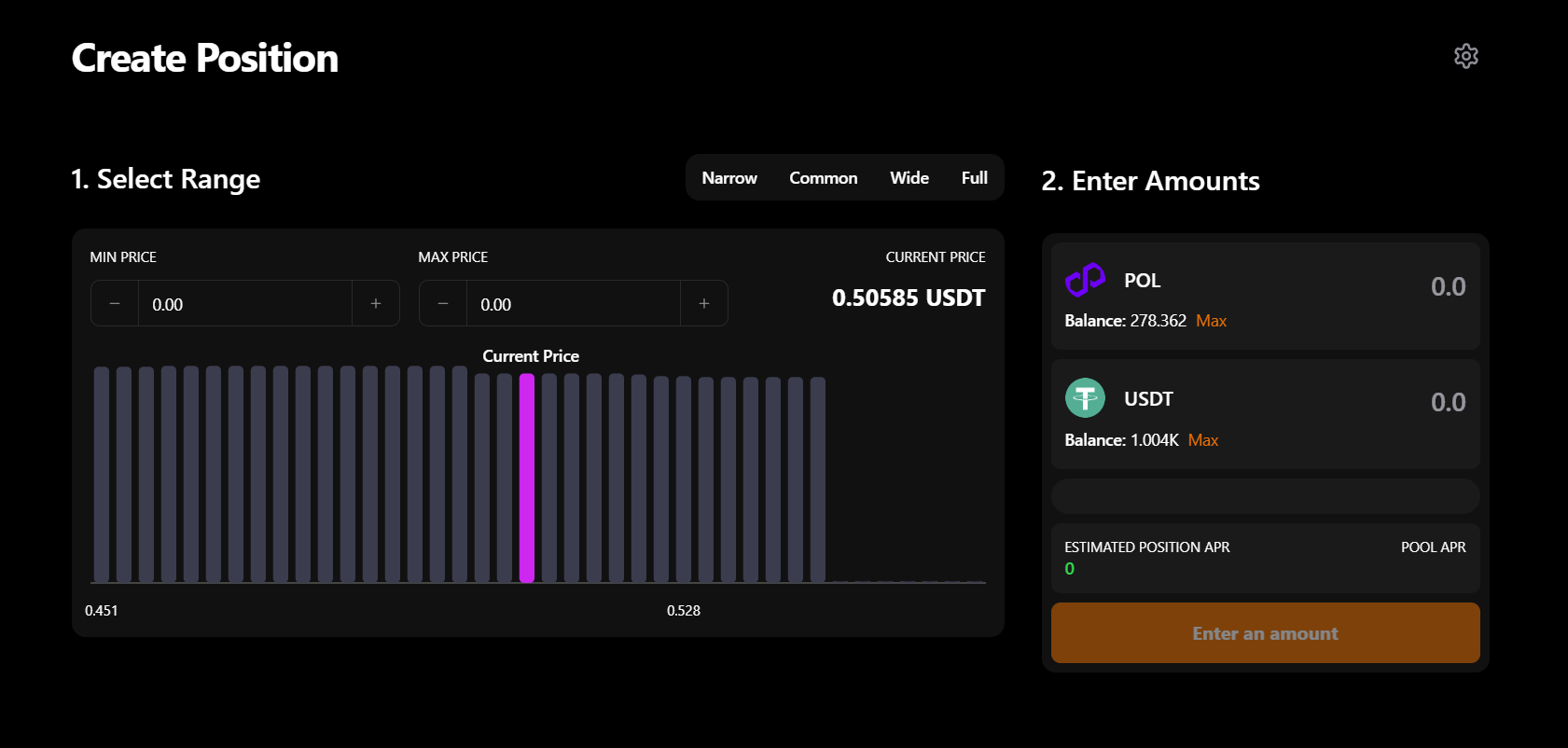
5. Во вкладке «Enter Amounts» выберите число токенов. Система автоматически пересчитает соотношение токенов, которое необходимы для создания позиции, согласно выбранному ценовому диапазону.
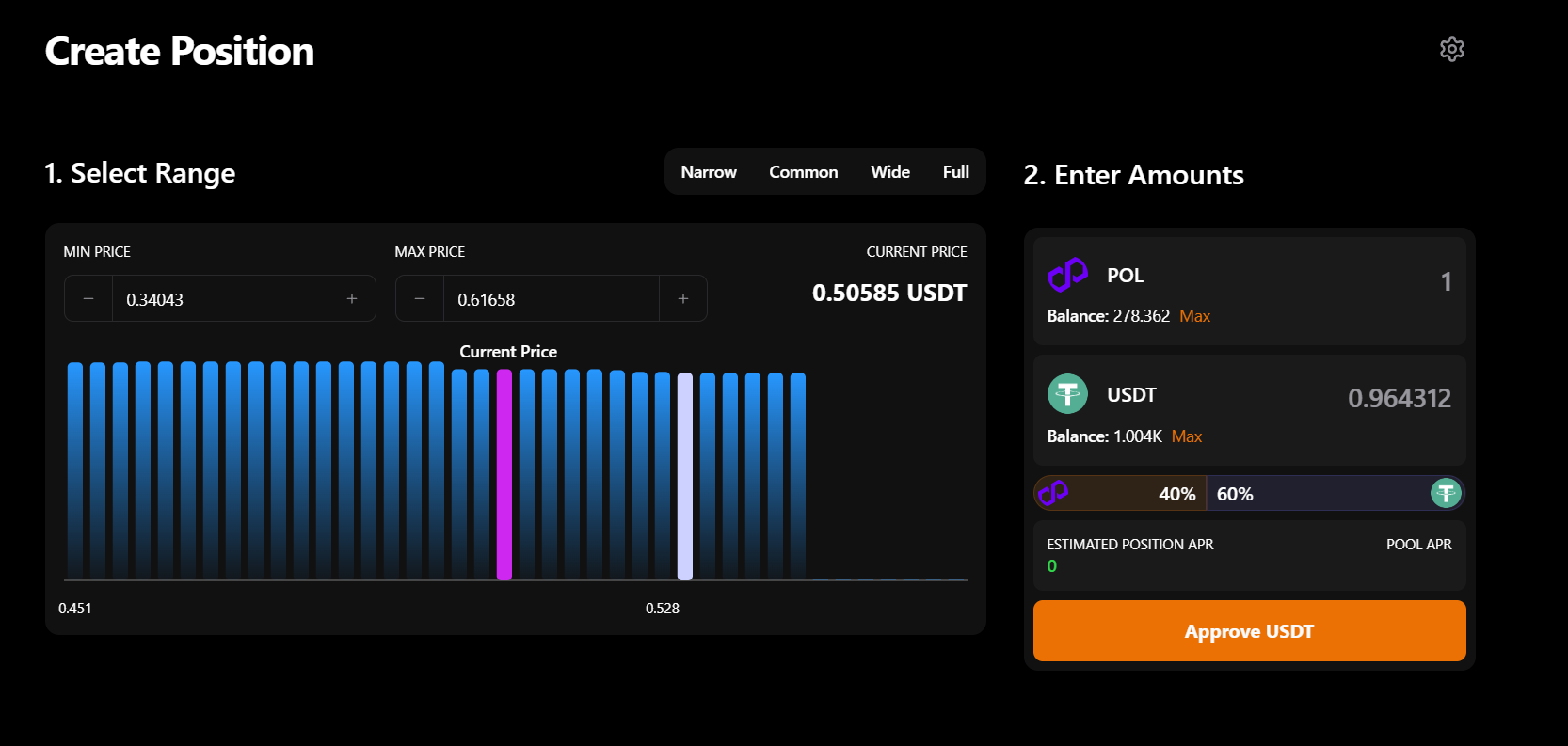
6. Перепроверьте правильность всех введенных данных.
7. Перед нажатием кнопки Approve пользователь также может использовать настройки транзакции, выбрав необходимые настройки для проскальзывания, режим эксперта.
8. Нажмите кнопку Approve, чтобы разрешить бирже использование выбранных токенов.
7. Перед нажатием кнопки Approve пользователь также может использовать настройки транзакции, выбрав необходимые настройки для проскальзывания, режим эксперта.
8. Нажмите кнопку Approve, чтобы разрешить бирже использование выбранных токенов.

9. Теперь необходимо одобрить операцию в блокчейне посредством Web3-кошелька.
10. После Approve станет доступна кнопка «Create Position». Перепроверьте все условия и нажмите на нее.
10. После Approve станет доступна кнопка «Create Position». Перепроверьте все условия и нажмите на нее.
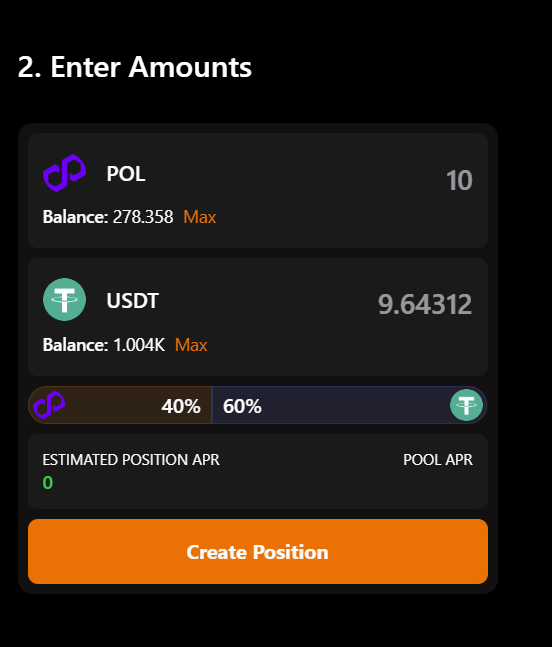
11. Теперь необходимо одобрить транзакцию в блокчейне посредством Web3-кошелька.
12. Если все условия для обмена соответствуют рыночной ситуации, то транзакция будет выполнена. Обычно это занимает не больше минуты, однако в зависимости от ситуации на рынке и условий в блокчейне, время может быть увеличено.
13. Статус вашей транзакции можно проверить в любое время, используя специализированные блокчейн-обозреватели. Например, в Polygonscan (https://polygonscan.com).
14. После завершения вы получите токены пула ликвидности (LP-токены), представляющие вашу долю в пуле. Это специальный токен стандарта ERC-721, который нельзя подделать или изменить. Он служит специальным сертификатом, который дает владельцу право на то, чтобы в любое время можно было потребовать свою долю токенов из общего пула.
15. Теперь при выборе пула, появится вкладка с вашими открытыми и закрытыми позициями. Для каждой позиции в пуле также станут доступны три другие функции: сбор комиссий, добавить ликвидность в пул, удалить ликвидность из пула.
Из-за настроек ценового диапазона, некоторые позиции могут быть со статусом «Out of range», что означает, что данная позиция неактивна при нынешних ценах в пуле и не приносит пассивный доход.
Статус «In range» означает, что ваша ликвидность задействована в работе пула при данных рыночных условиях и будет приносить пассивных доход
12. Если все условия для обмена соответствуют рыночной ситуации, то транзакция будет выполнена. Обычно это занимает не больше минуты, однако в зависимости от ситуации на рынке и условий в блокчейне, время может быть увеличено.
13. Статус вашей транзакции можно проверить в любое время, используя специализированные блокчейн-обозреватели. Например, в Polygonscan (https://polygonscan.com).
14. После завершения вы получите токены пула ликвидности (LP-токены), представляющие вашу долю в пуле. Это специальный токен стандарта ERC-721, который нельзя подделать или изменить. Он служит специальным сертификатом, который дает владельцу право на то, чтобы в любое время можно было потребовать свою долю токенов из общего пула.
15. Теперь при выборе пула, появится вкладка с вашими открытыми и закрытыми позициями. Для каждой позиции в пуле также станут доступны три другие функции: сбор комиссий, добавить ликвидность в пул, удалить ликвидность из пула.
Из-за настроек ценового диапазона, некоторые позиции могут быть со статусом «Out of range», что означает, что данная позиция неактивна при нынешних ценах в пуле и не приносит пассивный доход.
Статус «In range» означает, что ваша ликвидность задействована в работе пула при данных рыночных условиях и будет приносить пассивных доход
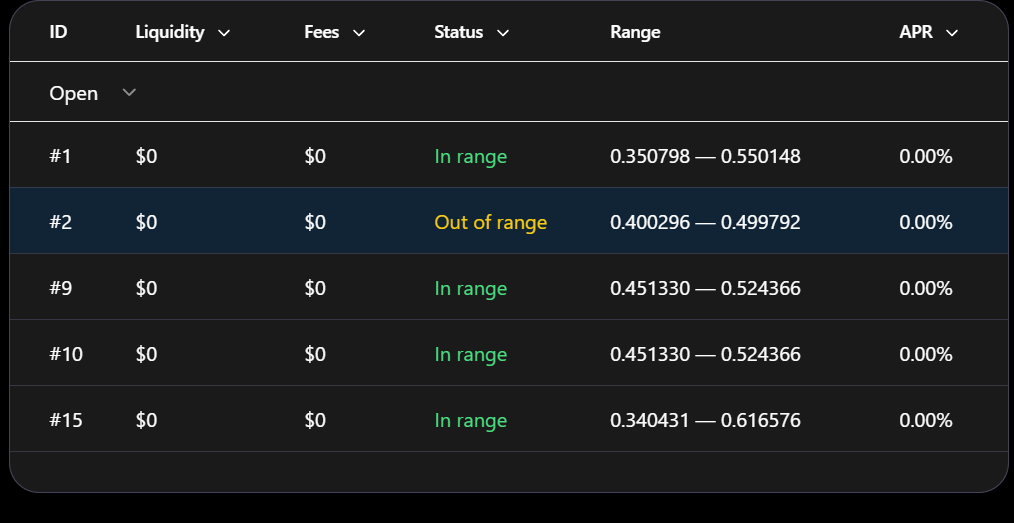
Ликвидность можно добавить в эту же позицию только в выбранном ранее ценовом диапазоне. Если вы выбрали Full, то вся новая ликвидность будет добавлена в этом же диапазоне. Для выбора другого диапазона нужно открыть новую позицию, даже если это тот же пул. Число позиций не ограничено — пользователь может выбирать различные варианты для оптимизации своей торговой стратегии.
Вывод заработанной комиссии
- Выберите рядом с поиском «My Pools» и нажмите на интересующий пул, где вы ранее предоставили ликвидность.
- У вас откроется новое окно, где отображены все ваши позиции в этом пуле. Их может быть несколько, если вы блокировали ликвидность для нескольких ценовых диапазонов. Числовой номер слева от позиции с пометкой # отображается ваш учетный номер в пуле — он ни на что не влияет.
- Вы также можете настроить поиск позиции по открытым, закрытым и фармингу, рядом с кнопкой «Create Position», которая дает возможность открыть еще одну позицию в этом же пуле).
- Нажмите на интересующую позицию. Справа откроется приборная панель вашей позиции, где отображена основная информация состоянии, а также откроются функции Сбора комиссий, добавления и удаления ликвидности из пула.
- Нажмите «Collect fees» для сбора комиссий — это ваш пассивный доход за предоставление ликвидности в пул.
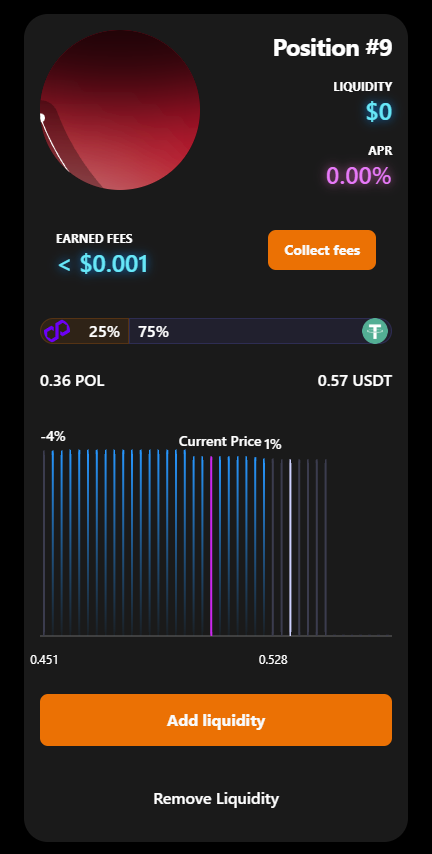
6. Теперь необходимо одобрить операцию в блокчейне посредством Web3-кошелька.
7. Если все условия для операции соответствуют рыночной ситуации, то транзакция будет выполнена. Обычно это занимает не больше минуты, однако в зависимости от ситуации на рынке и условий в блокчейне, время может быть увеличено.
8. Статус вашей транзакции можно проверить в любое время, используя специализированные блокчейн-обозреватели. Например, в Polygonscan (https://polygonscan.com). Либо во вкладке история в правом верхнем углу.
7. Если все условия для операции соответствуют рыночной ситуации, то транзакция будет выполнена. Обычно это занимает не больше минуты, однако в зависимости от ситуации на рынке и условий в блокчейне, время может быть увеличено.
8. Статус вашей транзакции можно проверить в любое время, используя специализированные блокчейн-обозреватели. Например, в Polygonscan (https://polygonscan.com). Либо во вкладке история в правом верхнем углу.
Добавление ликвидности
- Перейдите во вкладку «Pools».
- Найдите свою позицию и выберите опцию «Add Liquidity».
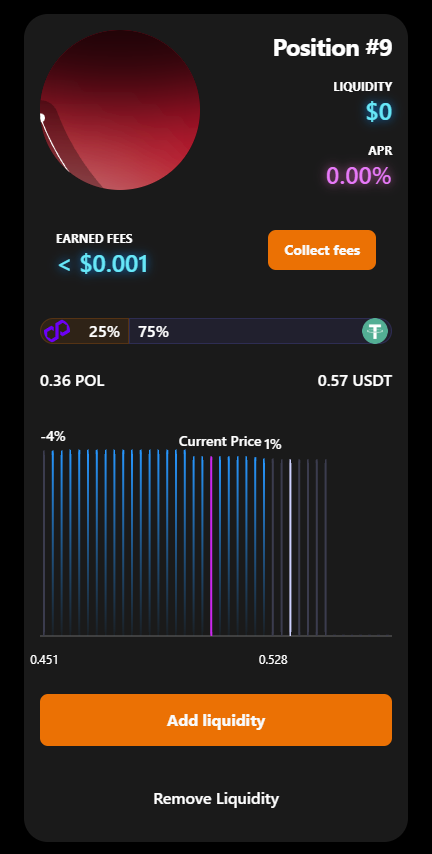
3. Укажите число токенов, которое хотите добавить в пул. Добавление ликвидности также возможно только в двух токенах одновременно и в том же ценовом диапазоне, в котором вы изначально добавляли ликвидность.
4. Теперь нужно провести операцию Approve для выбранных токенов, чтобы разрешить бирже использовать их.
5. Нажмите «Approve».
6. Подтвердите операцию в блокчейне.
7. Теперь вам будет доступна кнопка «Add Liquidity». Нажимайте
9. Подтвердите операцию в блокчейне.
10. Если все условия соответствуют рыночной ситуации, то транзакция будет выполнена. Обычно это занимает не больше минуты, однако в зависимости от ситуации на рынке и условий в блокчейне, время может быть увеличено.
11. Статус вашей транзакции можно проверить в любое время, используя специализированные блокчейн-обозреватели. Например, в Polygonscan (https://polygonscan.com). Либо во вкладке история в правом верхнем углу.
Помните, что каждое действие на HoliDEX совершается посредством блокчейн-технологий. Каждая операция может быть проведена только с вашего одобрения и может быть проверена в любое время в блокчейне POL.
При проведении операций впервые запрашивается разрешение на использование того или иного токена. Эта транзакция в блокчейне называется Approve. По этой причине вам нужно убедиться, что вы провели необходимую транзакцию — иногда может потребоваться сделать один или два Approve в зависимости от операции.
4. Теперь нужно провести операцию Approve для выбранных токенов, чтобы разрешить бирже использовать их.
5. Нажмите «Approve».
6. Подтвердите операцию в блокчейне.
7. Теперь вам будет доступна кнопка «Add Liquidity». Нажимайте
9. Подтвердите операцию в блокчейне.
10. Если все условия соответствуют рыночной ситуации, то транзакция будет выполнена. Обычно это занимает не больше минуты, однако в зависимости от ситуации на рынке и условий в блокчейне, время может быть увеличено.
11. Статус вашей транзакции можно проверить в любое время, используя специализированные блокчейн-обозреватели. Например, в Polygonscan (https://polygonscan.com). Либо во вкладке история в правом верхнем углу.
Помните, что каждое действие на HoliDEX совершается посредством блокчейн-технологий. Каждая операция может быть проведена только с вашего одобрения и может быть проверена в любое время в блокчейне POL.
При проведении операций впервые запрашивается разрешение на использование того или иного токена. Эта транзакция в блокчейне называется Approve. По этой причине вам нужно убедиться, что вы провели необходимую транзакцию — иногда может потребоваться сделать один или два Approve в зависимости от операции.
Удаление ликвидности
- Перейдите во вкладку «Pools».
- Найдите свою позицию и выберите опцию «Remove Liquidity».
- Укажите, сколько процентов вашей позиции хотите удалить.
- Нажмите «Remove Liquidity».

5. Подтвердите операцию в блокчейне.
6. Если все условия для удаления ликвидности (закрытия позиции) соответствуют рыночной ситуации, то транзакция будет выполнена. Обычно это занимает не больше минуты, однако в зависимости от ситуации на рынке и условий в блокчейне, время может быть увеличено.
7. Статус вашей транзакции можно проверить в любое время, используя специализированные блокчейн-обозреватели. Например, в Polygonscan (https://polygonscan.com). Либо во вкладке история в правом верхнем углу
6. Если все условия для удаления ликвидности (закрытия позиции) соответствуют рыночной ситуации, то транзакция будет выполнена. Обычно это занимает не больше минуты, однако в зависимости от ситуации на рынке и условий в блокчейне, время может быть увеличено.
7. Статус вашей транзакции можно проверить в любое время, используя специализированные блокчейн-обозреватели. Например, в Polygonscan (https://polygonscan.com). Либо во вкладке история в правом верхнем углу